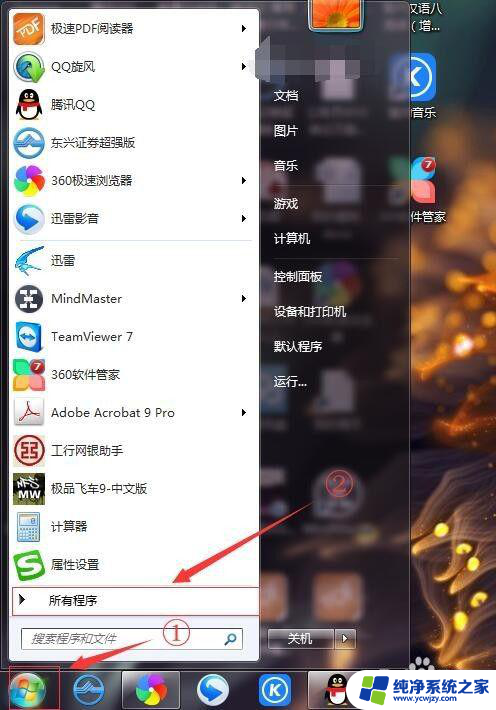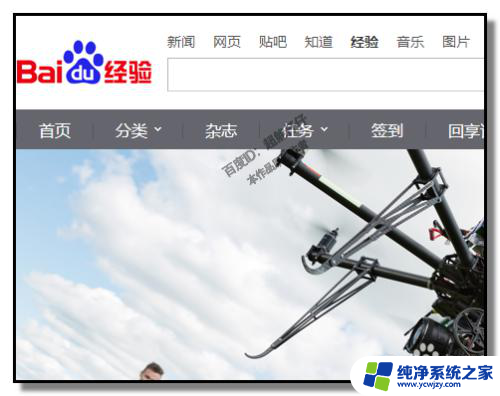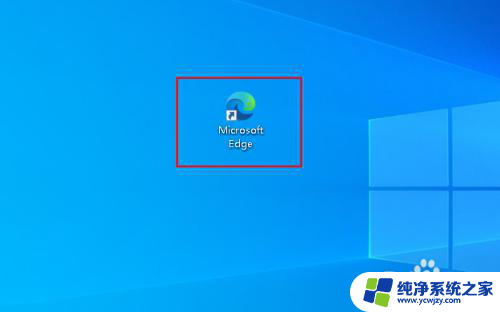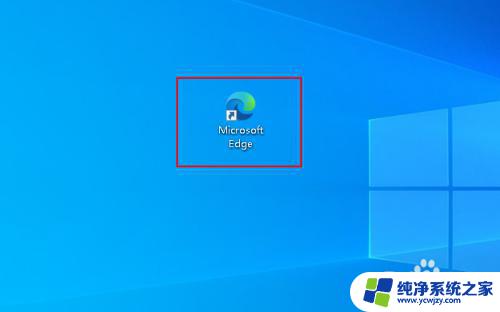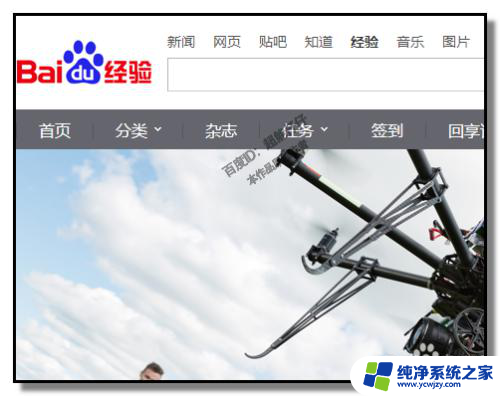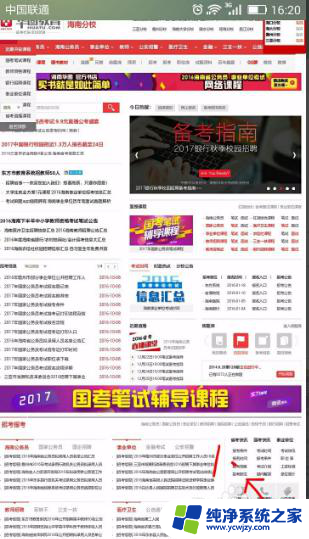把网页快捷放在任务栏 Edge浏览器如何将网页快捷图片固定到任务栏
更新时间:2023-08-18 09:52:39作者:jiang
把网页快捷放在任务栏,在现代社会中我们离不开互联网的便利,而浏览器作为我们上网的工具之一,更是我们每天都要使用的软件。而在众多的浏览器中,Edge浏览器因其流畅的使用体验和丰富的功能而备受青睐。有时候我们可能会经常访问一些特定的网页,为了方便快捷地打开这些网页,我们可以将它们的快捷方式固定到任务栏上。Edge浏览器如何将网页快捷图片固定到任务栏呢?接下来我们将为您详细介绍。
具体方法:
1.用Microsoft Edge浏览器打开需要固定至任务栏的网页,点击右上角的“···”图标。
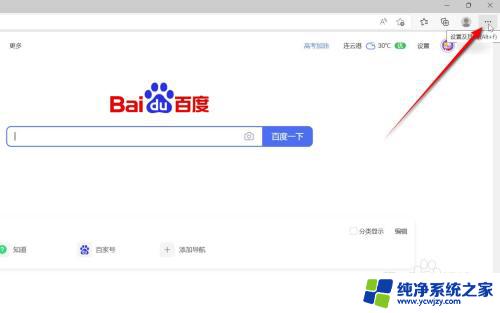
2.单击“更多工具”-“固定到任务栏”即可将该网页快捷图标固定至任务栏。
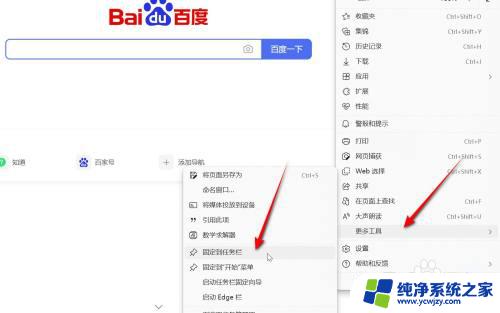
3.右键任务栏上的快捷图标,单击“从任务栏取消固定”即可取消固定。
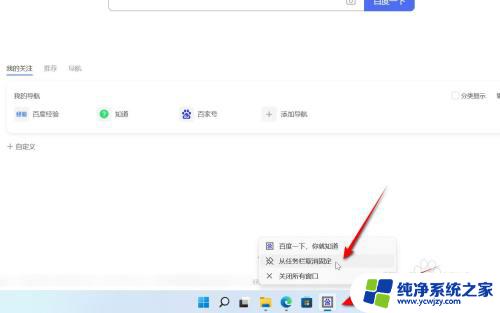
以上就是将网页添加到任务栏的全部内容,如果您遇到了相同的情况,可以按照本文所述的方法解决问题。